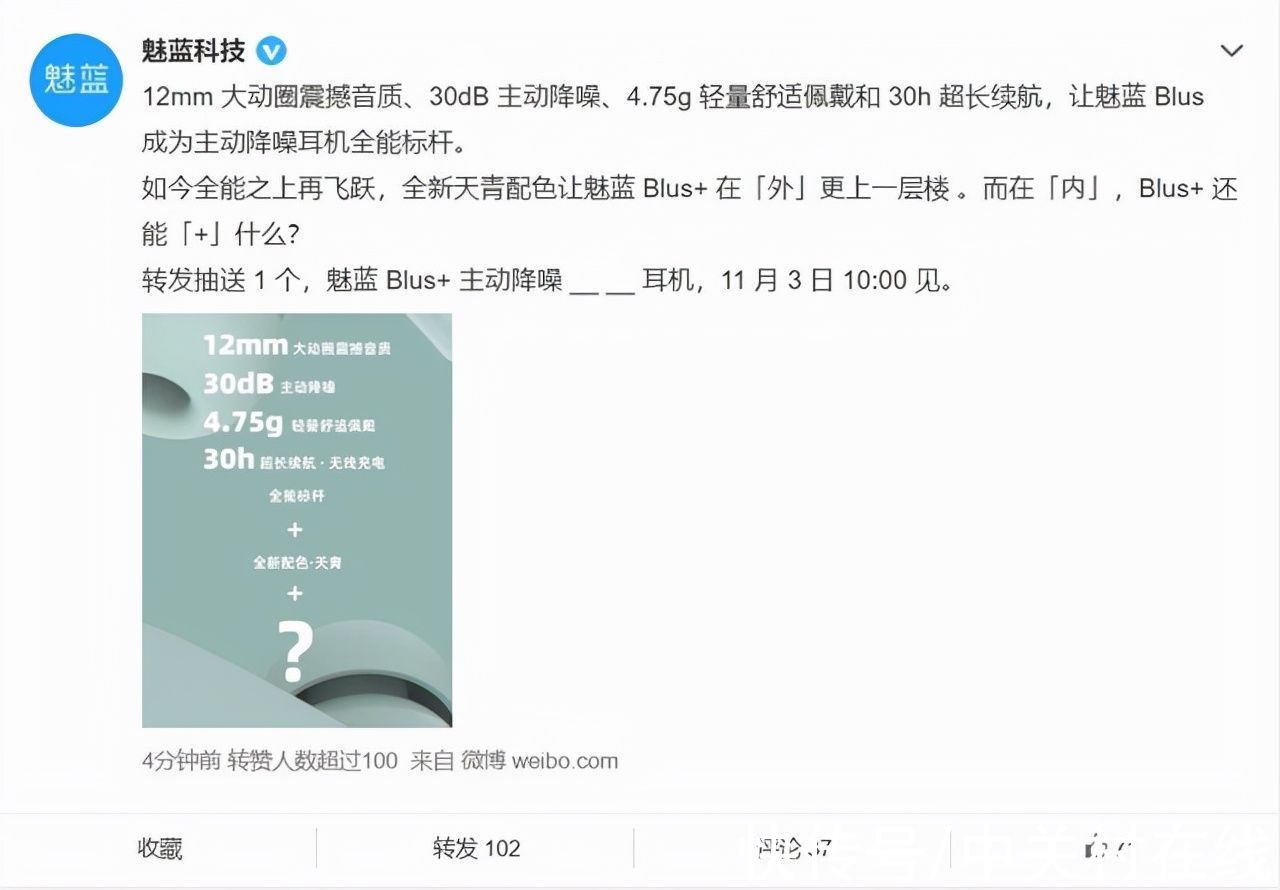D5的下载方式中以数据线连接下载使用最为频繁、快捷和成本低廉 , 所以有不少朋友选择了它 。但是近日发现仍有不少朋友为无法安装USB驱动和使用PIM & File Manager下载而困惑 , 宝典里本已有SLCSP兄弟的相关文章 , 我本不想再弄这些重复性的东西 , 可是为了广大的新人着想 , 我特意花了一晚上时间制作了《USB驱动安装及PIM & File Manager使用》视频演示 , 并上传到我的个人网络硬盘里 , 因为宝典限制图片上传数量 , 因此我分为了两篇文章 , 希望对这些朋友有所帮助!
USB驱动安装及PIM & File Manager使用视频演示完整版请到我的网络硬盘去下载:
我的网络硬盘地址:http://helloming.fo.9999g.com
密码:chongzi
文件名称:USB驱动安装及PIM使用
在下面的文章中 , 我主要贴上了此视频演示中的一些关键步骤文字说明及图片 , 如果看完了你就搞定了 , 那么你也不需要再下载视频演示了:)
一、USB驱动及USB驱动及PIM & File Manager安装
在开始安装之前请:
1.确认你的数据线是USB口,可以正常传输
2.确认你的EASYSTUDIO软件是2.0版本
①打开Easystudio2.0安装程序
②安装Easystudio2.0自带的USB驱动
③安装PIM & File Manager
④安装完PIM & File Manager后 , 把数据线插到电脑的USB口 , 并连上手机 , 继续提示安装USB驱动 , 会安装两次(文章里省略了第2次安装过程的图片)
⑤安装2次USB驱动后 , 打开控制面板里的电话和调制解调器选项 , 我们会看到里面出现“SAMSUNG Mobile USB Modem 1.0(com3) , 说明安装成功
二、设置PIM & File Manager
①打开PIM & File Manager , 在文件菜单里进行设置一下
②设置完成重新载入一次数据即可使用
【USB数据线驱动安装视频教程--为新人强力打造】至此USB驱动安装及PIM & File Manager安装设置完毕 , 请进入下一篇《PIM & File Manager使用》
推荐阅读
- 21世纪的成就有哪些
- 怪物猎人世界冰原键盘按键怎么设置 旧版预设键盘设置一览
- 熬夜斑怎么去除方法
- 一次性碗可以放微波炉加热吗 一次性碗放入微波炉加热好吗
- 墙面界面剂是什么
- Win10如何设置电脑自动运行?Win10设置电脑自动运行的方法
- 男士应该把香水喷到哪个位置
- 和平精英火箭少女截止时间
- 50以内9的倍数有几个50以内9的倍数有几个